Sådan opretter du forbindelse til WiFi-netværk ved hjælp af WPS på Android
Hvis du foretrækker at oprette forbindelse til det trådløse netværk nemmere, så foreslås det at oprette forbindelse til Android WPS . Det siges, at denne funktion ikke er tilgængelig i WPS Android 9 - version. Denne artikel hjælper dig med at oprette forbindelse til WPS -trykknappen Android .

Sådan opretter du forbindelse til WiFi-netværk ved hjælp af WPS på Android(How to Connect to WiFi Network using WPS on Android)
Wi-Fi Protected Setup , forkortet til WPS , gør en forbindelse mellem routeren og enheden hurtigere og nemmere. Det blev introduceret i 2006 af Cisco . Det er en netværkssikkerhedsstandard, der fungerer til trådløse netværk, der er krypteret med en adgangskode. Men disse adgangskoder skal være krypteret med WPA Personal eller WPA2 Personal sikkerhedsprotokoller. Denne funktion gør det muligt for ejeren af routeren at begrænse fremmede i at bruge deres trådløse netværk. Folk foretrækker denne funktion, fordi dette ikke inkluderer indtastning af lange adgangskoder, mens de opretter forbindelse. Der er fire forskellige tilstande som
- Trykknap,
- PIN,
- USB,
- og nærfeltskommunikationstilstande
De sidste to er out-of-band-tilstande, men de to første bruges mest.
Fordele ved WPS(Pros of WPS)
Følgende er fordelene ved at bruge WPS .
- Den konfigurerer automatisk (automatically) netværksnavnet og sikkerhedsnøglen(configure the network name and security key) .
- Det er ikke nødvendigt at kende sikkerhedsnøglen eller adgangskoden(not required to know the security key or password) til det trådløse netværk.
- Sikkerhedsnøglen er genereret af WPS(security key is generated by WPS) , hvilket gør den mere sikker.
- Sikkerhedsnøglen er krypteret af Extensible Authentication Protocol(security key is encrypted by Extensible Authentication Protocol) .
Ulemper ved WPS(Cons of WPS)
Nedenfor er et par ulemper ved at bruge WPS.
- Ikke alle enheder eller routere understøtter WPS(Not all devices or routers support WPS) , det vil sige enheden med WPS Android 9 og mere.
- Man kan ikke oprette forbindelse ved hjælp af WPS, hvis enheden ikke er verificeret med WPS-certificering(cannot connect using WPS if the device is not verified with WPS certification) .
- Det understøtter ikke direkte forbindelser(does not support direct connections) , hvorimod forbindelserne foretages via AP.
Læs også: (Also Read:) Hvad er WPS, og hvordan virker det?(What is WPS and How Does it Work?)
Trin til at oprette forbindelse til et Wi-Fi-netværk ved hjælp af WPS(Steps to Connect to A Wi-Fi Network Using WPS)
For at tilslutte WPS -trykknappen Android skal du sikre dig, at:
- Routeren og din mobilversion understøtter WPS -funktionen.
- WPS- knappen på din router er aktiveret.
Følg nedenstående trin for at tilslutte WPS til din enhed.
Bemærk:(Note:) Da smartphones ikke har de samme indstillingsmuligheder, og de varierer fra producent til producent. Sørg derfor(Hence) for de korrekte indstillinger, før du ændrer evt. Skærmbillederne brugt i denne artikel er taget fra OnePlus Nord .
1. Start appen Indstillinger på din enhed.(Settings)
2. Tryk her på indstillingen Wi-Fi og netværk(Wi-Fi & Network) .

3. Tryk derefter på Wi-Fi- indstillingen.

4. Tryk nu på Wi-Fi-præferencer(Wi-Fi preferences) under kategorien Wi-Fi-indstillinger(Wi-Fi Settings) .
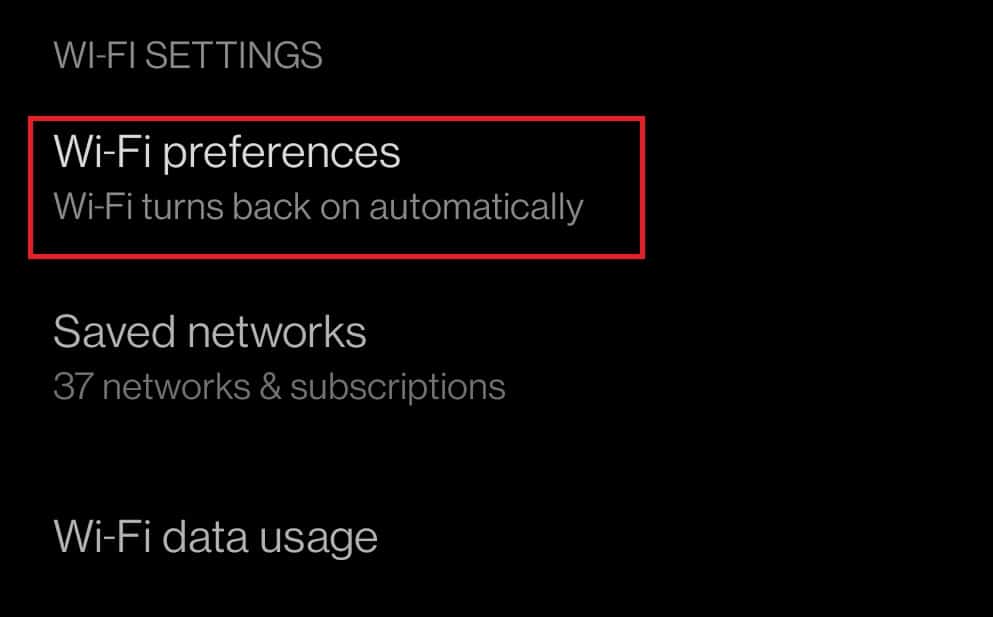
5. Tryk til sidst på WPS Push- knappen.
Bemærk 1:(Note 1:) Hvis der ikke er nogen WPS - knap på din Android -enhed, skal du trykke på WPS Pin Entry for at oprette forbindelse ved hjælp af en ottecifret pin i routerens kontrolpanel.
Bemærk 2:(Note 2:) Hvis din enhed og router understøtter WPS , og du ikke kan oprette forbindelse til WPS , så prøv at flytte tættere på routeren.
Ofte stillede spørgsmål (ofte stillede spørgsmål)(Frequently Asked Questions (FAQs))
Q1. Reducerer WPS netværkets hastighed?(Q1. Does WPS reduce the speed of the network?)
Ans. Nej(No) , men det kan af og til sænke netværkets hastighed.
Q2. Skal WPS tilsluttes, hver gang vi bruger Wi-Fi?(Q2. Does WPS to be connected every time we use Wi-Fi?)
Ans. Nej(No) , at oprette forbindelse til routeren ved hjælp af WPS er en engangsproces. Du får forbindelse til netværket, når du tænder for det.
Q3. Er det sikkert at oprette forbindelse ved hjælp af WPS?(Q3. Is it safe to connect using WPS?)
Ans. Selvom metoden er hurtigere og nemmere, er den ikke sikker. En hacker kan finde adgang til alle dine tilsluttede enheder. Så det anbefales at deaktivere WPS .
Anbefalede:(Recommended:)
- Hvad skete der med LimeTorrents?(What Happened to LimeTorrents?)
- 11 Bedste WiFi-temperatur- og fugtighedssensor(11 Best WiFi Temperature and Humidity Sensor)
- Sådan aktiveres skrivebordstilstand på Android-browsere(How to Enable Desktop Mode on Android Browsers)
- Sådan åbner du Android-telefonens indstillingsmenu(How to Open Android Phone Settings Menu)
Vi håber, at denne guide vil hjælpe dig med at forbinde din mobil til Android WPS . Smid dine spørgsmål og forslag i kommentarfeltet nedenfor, hvis nogen.
Related posts
Sådan får du vist gemte WiFi-adgangskoder på Windows, macOS, iOS og Android
Sådan stopper du WiFi Tænd automatisk på Android
3 måder at sende og modtage MMS over WiFi
Sådan begrænser du internethastighed eller båndbredde for WiFi-brugere
Hvad er WiFi Direct? Hvordan bruger du WiFi Direct? -
Sådan øger du Wi-Fi-signalet på Android-telefoner
Sådan booter du nogen fra dit Wifi-netværk, hvis du fanger dem i at kapre dit internet
Sådan skjuler du filer og apps på Android
Rette Kan ikke downloade apps på din Android-telefon
Sådan konfigureres Roadrunner Email til Android (trin til konfiguration)
11 bedste offline spil til Android, der fungerer uden WiFi
9 måder at ordne Twitter-videoer, der ikke afspilles
Sådan tilføjer du musik til din Facebook-profil
Brug NetSpot WiFi Analyzer til at identificere den bedste kanal til dit Wi-Fi
Sådan rydder du cache på Android-telefon (og hvorfor er det vigtigt)
Sådan tjekker du, om din telefon understøtter 4G Volte?
Sådan repareres Instagram bliver ved med at crashe (2022)
Sådan tilsluttes Micro-SD-kort til Galaxy S6
Sådan forbedres GPS-nøjagtigheden på Android
3 måder at skjule apps på Android uden rod
